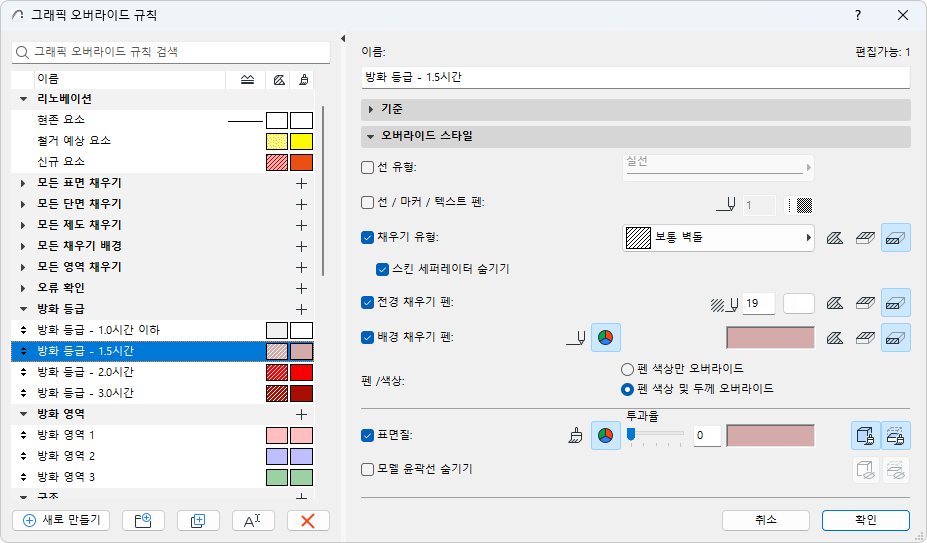
이 대화 상자를 사용하여 규칙을 만들고 편집합니다.
열려면 다음 중 하나를 수행하십시오:
•문서 > 그래픽 오버라이드 > 그래픽 오버라이드 규칙에서 열 수 있습니다.
•그래픽 오버라이드 조합 대화 상자에서: 규칙 관리를 클릭합니다
•리노베이션 필터 옵션 대화 상자에서: 그래픽 오버라이드 규칙을 클릭합니다
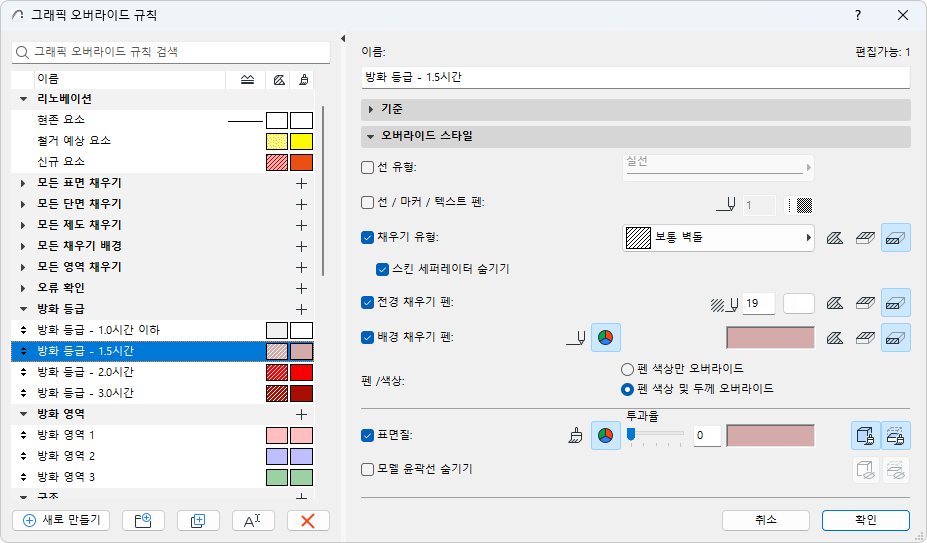
규칙은 대화상자의 왼쪽에 열거됩니다. 다채로운 아이콘은 선 유형, 채우기 유형, 전경 및 배경 펜, 각 규칙에 대해 정의된 표면 (있는 경우)을 나타냅니다.
첫 번째 세 규칙은 세 가지 리노베이션 상태, 즉 현존, 철거 예정, 신규와 대응합니다.
규칙을 선택하면 오른쪽에 기준 및 오버라이드 스타일 패널이 표시됩니다.
1.새로 만들기를 클릭합니다.
–그래픽 오버라이드 규칙 대화 상자의 맨 아래에서
–규칙 또는 규칙 그룹의 컨텍스트 메뉴에서
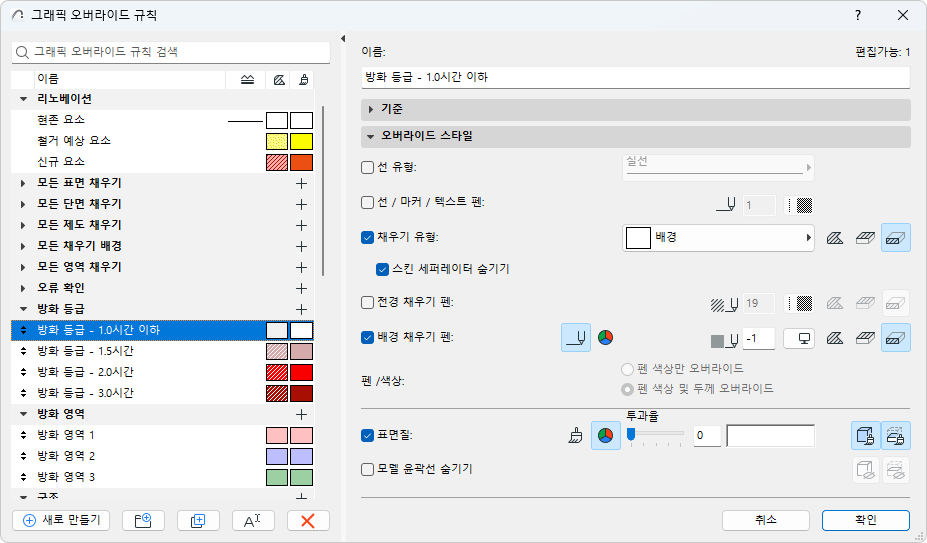
주의: 세 가지 리노베이션 상태에 대한 규칙은 복제할 수 없습니다.
2.대화상자 오른쪽에 있는 패널을 사용하여 규칙의 기준 및 오버라이드 스타일을 정의합니다.
그룹으로 규칙 구성
•많은 수의 규칙도 쉽게 정리하고, 분류하고, 볼 수 있습니다.
•드래그 앤 드롭으로 한 그룹에서 다른 그룹으로 규칙을 이동할 수 있습니다.
•컨텍스트 메뉴는 필요할 때 바로 사용할 수 있습니다.
•검색을 통해 규칙이나 그룹을 이름으로 쉽게 찾을 수 있습니다.
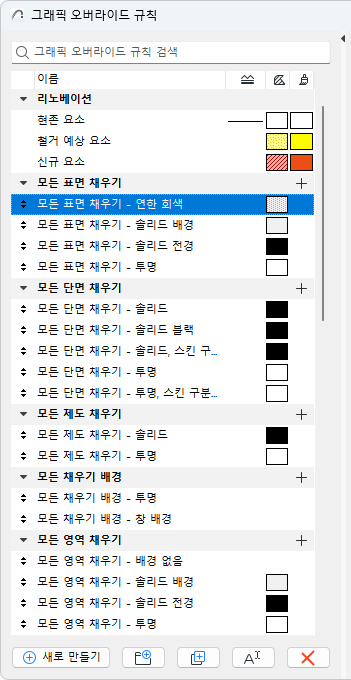
새 규칙 그룹 추가
새 그룹 클릭
–그래픽 오버라이드 규칙 대화 상자의 맨 아래에서
–규칙 그룹의 컨텍스트 메뉴에서
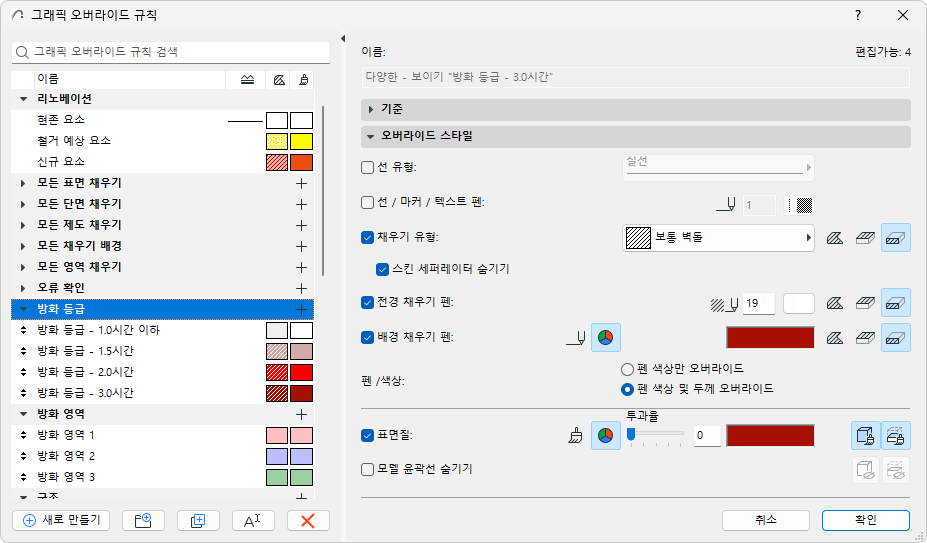
이러한 기준은 오버라이드할 요소를 정의합니다.
주의: 세 가지 리노베이션 상태에 대한 기준은 편집할 수 없습니다. (리노베이션 상태는 모델 요소에 개별적으로 할당됩니다.)
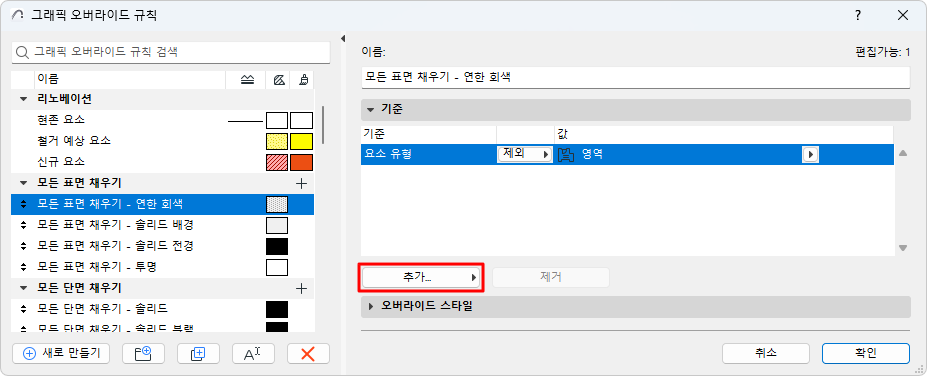
1.기준 목록에서, 첫 번째 줄은 항상 요소 유형입니다. (커튼월 패널이나 모프 면 같은 하위요소들은 여기에 적용되지 않습니다.)
2.이 첫 번째 줄을 선택한 다음, 행 끝에 있는 검은색 화살표를 클릭하여 해당 규칙을 적용할 요소 유형을 선택합니다.
3.추가 기준을 정의하려면, 추가... 버튼을 클릭하여 매개변수 및 속성 목록을 가져옵니다.
4.하나 이상의 매개변수를 선택한 다음 (상단에 있는 검색 필드를 사용하면 더 빨리 찾을 수 있음), 추가를 클릭하여 (또는 엔터키를 눌러) 목록에 추가합니다.
5.추가 기준을 정의합니다. 사용 가능한 기준 목록은 위의 행(들)에서 정의된 요소(들)에 따라 달라집니다.
주의: 해당 인터페이스는 "찾기 및 선택" 대화상자와 유사하지만, 여기에서는 IFC 속성을 사용할 수 없습니다.
참고: "레이어" 또는 "레이어 조합"을 기준으로 정의하는 것은 오버라이드가 주어진 레이어 조합에서 볼 수 있는 요소에 영향을 미친다는 것을 의미합니다.
오버라이드 스타일은 오버라이드가 어떻게 나타나야 하는지 정의합니다.
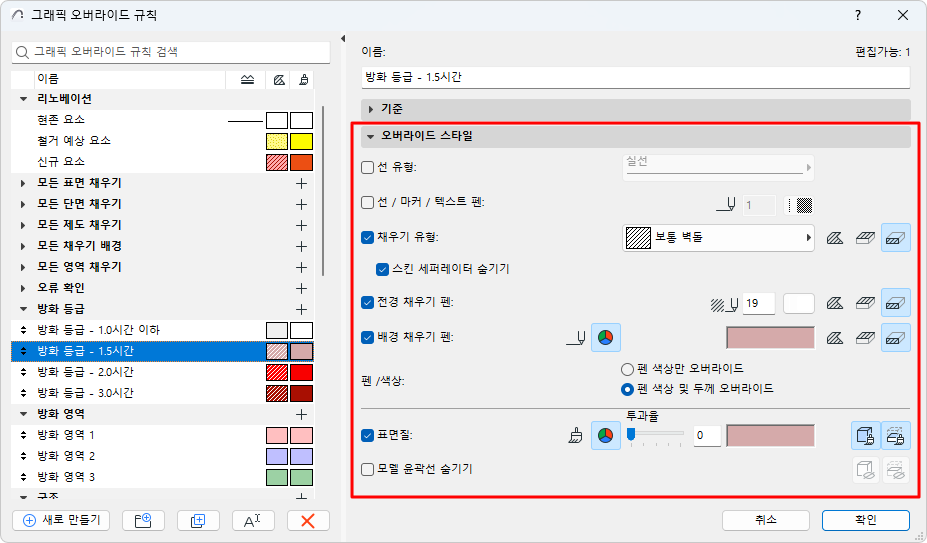
이 그래픽 오버라이드에서 사용하려는 속성의 박스를 체크합니다.
•채우기 관련 컨트롤 (채우기 유형, 채우기 펜, 배경 채우기 펜):
–하나 이상의 아이콘을 클릭하여 오버라이드의 영향을 받을 분류 (제도 채우기, 표면 채우기, 단면 채우기)를 선택합니다.
–펜 번호 또는 색상 선택기 컨트롤을 사용하여 색상을 선택합니다.
주의:
–커버 채우기에는 "표면 (커버 채우기)" 카테고리의 채우기 요소가 포함됩니다.
–단면 채우기에는 "빌딩 재질 (단면 채우기)" 카테고리의 채우기 요소가 포함됩니다.
•표면질에 대해: 하나 또는 양쪽 아이콘을 클릭하여 해당 오버라이드를 단면 그리고/또는 자르지 않은 표면질에 적용합니다.
주의: 여기에 열거된 오버라이드 설정 외에도, 리노베이션 필터에 추가로 오버라이드 설정을 포함시킬 수 있습니다. 리노베이션 필터 옵션 대화상자에서 설정하십시오.